Während das Windows 10 Creators Update eine Reihe neuer Funktionen und Verbesserungen bietet, mögen sie nicht alle Benutzer. Tatsächlich möchten viele Benutzer den Cloud-basierten Schutz von Windows Defender nicht verwenden und weigern sich auch, die automatische Musterübermittlung zu aktivieren. Wenn Sie diese Funktionen jedoch nicht aktivieren, zeigt Windows Defender ein gelbes Dreieck mit einem Ausrufezeichen in der Benachrichtigungsleiste an.
Tatsächlich waren viele Benutzer durch dieses seltsame gelbe Dreieck verwirrt und konnten keine richtige Erklärung dafür finden, warum es ständig auf dem Bildschirm erschien.
Nachdem sie nun wissen, warum die Warnung auftritt, möchten viele einfach Cloud-basierte Schutz- und automatische Übermittlungsbenachrichtigungen deaktivieren. Das Problem ist, dass das Deaktivieren dieser Warnungen eine Herausforderung für sich ist, da es dafür keine spezielle Option gibt.
Wir haben das allmächtige Internet durchsucht und einige Lösungen gefunden, um die Cloud-basierten und automatischen Benachrichtigungen zum Senden von Beispielen von Windows Defender zu deaktivieren.
Deaktivieren Sie die Cloud-basierte und automatische Probenübermittlung
1. Verwenden Sie den Task-Manager

- Öffne das Taskmanager
- Gehe zum Registerkarte Start - Suchen Sie diese beiden Funktionen
- Deaktivieren Sie
- Neu starten dein Computer.
2. Verwenden Sie den / Registry Editor
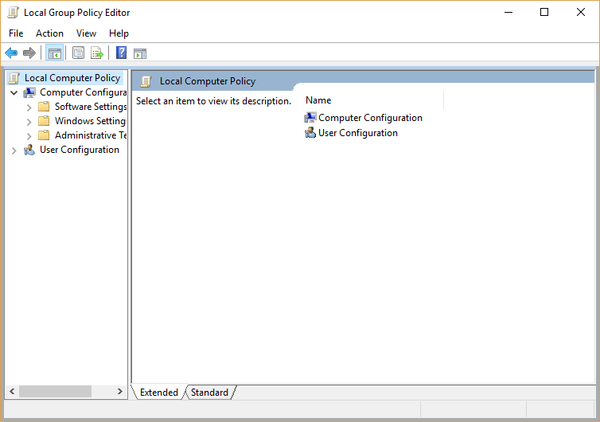
- Gehe zu Start
- Art Gruppenrichtlinie dann wählen Sie Lokaler Gruppenrichtlinien-Editor
- Gehe zu Computerkonfiguration - Administrative Vorlagen - Windows-Komponenten - Windows Defender Antivirus - MAPS
- Deaktivieren Sie die folgenden Funktionen: Treten Sie Microsoft MAPS bei und Senden Sie Dateiproben, wenn weitere Analysen erforderlich sind
- Gehe zu C: \ Programme \ Windows Defender - Erweiterter Bedrohungsschutz \ SenseSampleUploader.exe
- Deaktivieren Firewall-Profile
- Neu starten dein Computer.
Windows 10 Home unterstützt den Gruppenrichtlinien-Editor nicht. Wenn Sie dieses Betriebssystem ausführen, verwenden Sie den Registrierungseditor für diese Aufgabe.
-
- Starten Lauf
- Geben Sie regedit ein und drücken Sie Eingeben
- Gehen Sie zum folgenden Pfad:
HKEY_LOCAL_MACHINE \ SOFTWARE \ Policies \ Microsoft \ Windows Defender - Erstellen Sie unter dem Windows Defender-Schlüssel einen neuen Schlüssel - nennen Sie ihn Spynet
- Erstellen Sie im rechten Bereich einen neuen DWORD SubmitSamplesConsent - setzen Sie seinen Wert auf 2
- Erstellen Sie ein neues DWORD SpynetReporting - setzen Sie seinen Wert auf 0
3. Verhindern Sie, dass Defender Gesundheitsberichte lädt

- Gehe zu Start - Typ Services - Starten Sie Services
- Wähle aus die Einstellungen Option im linken Bereich
- Suchen Sie diese drei Dienste: Diagnoserichtliniendienst, Host der Diagnosedienste, Host des Diagnosesystems
- Rechtsklick jeden Dienst und wählen Sie Eigenschaften
- Ändern Sie bei jedem Dienst Starttyp auf deaktiviert - klicken in Ordnung. Wenn die Dienste derzeit ausgeführt werden, klicken Sie auf Stopp, um die Dienste zu schließen und sie dann zu deaktivieren.
- Neu starten dein Computer.
Wir hoffen, dass eine dieser drei Lösungen Ihnen hilft, die gelbe Dreieckswarnung von Windows Defender zusammen mit den Benachrichtigungen über Cloud-basierte und automatische Probenübermittlung zu entfernen.
FAQ: Weitere Informationen zum Cloud-basierten Schutz von Windows Defender
- Was ist Windows 10 Cloud-Schutz??
Mit dieser Funktion kann das Defender-Virenschutzprogramm nicht erkannte Bedrohungen blockieren.
- Wie aktiviere ich Block auf den ersten Blick??
Öffnen Sie die Windows-Sicherheits-App und aktivieren Sie den Virenschutz, indem Sie die im Handbuch beschriebenen Schritte ausführen.
- Scannt Windows 10 Defender automatisch?
Windows Defender wird automatisch im Hintergrund ausgeführt und scannt alle Dateien, die Sie von externen Geräten heruntergeladen oder übertragen haben. Und es scheint noch sicherer zu sein, wenn Defender Scans offline ausführt.
Anmerkung des Herausgebers: Dieser Beitrag wurde ursprünglich im Februar 2018 veröffentlicht und seitdem im Juni 2020 überarbeitet und aktualisiert, um Frische, Genauigkeit und Vollständigkeit zu gewährleisten.
- Windows Defender-Probleme
 Friendoffriends
Friendoffriends
![Cloud-basierter Windows 10-Schutz [Ein- / Ausschalten]](https://friend-of-friends.com/storage/img/images_5/windows-10-cloud-based-protection-[turn-onoff]_3.jpg)


